Control universal: la nueva función de Apple vincula a la perfección su iPad y Mac
Apple ha hecho mucho para que sus dispositivos funcionen bien entre sí. Desde iCloud hasta Sidecar, los dispositivos como su iPad y MacBook se pueden usar en conjunto con bastante facilidad.
Pero una nueva función en macOS Monterey está a punto de facilitar aún más el uso conjunto de dispositivos Apple. Universal Control permitirá que diferentes dispositivos Apple compartan un solo teclado y mouse. Lo que significa que arrastra el cursor entre su iPad y Mac.
¿Cómo puede eso ayudarlo con su flujo de trabajo? Le daremos algunas ideas a continuación, junto con lo que distingue a Universal Control de Sidecar.
¿Qué se puede hacer con Universal Control en una Mac y un iPad?
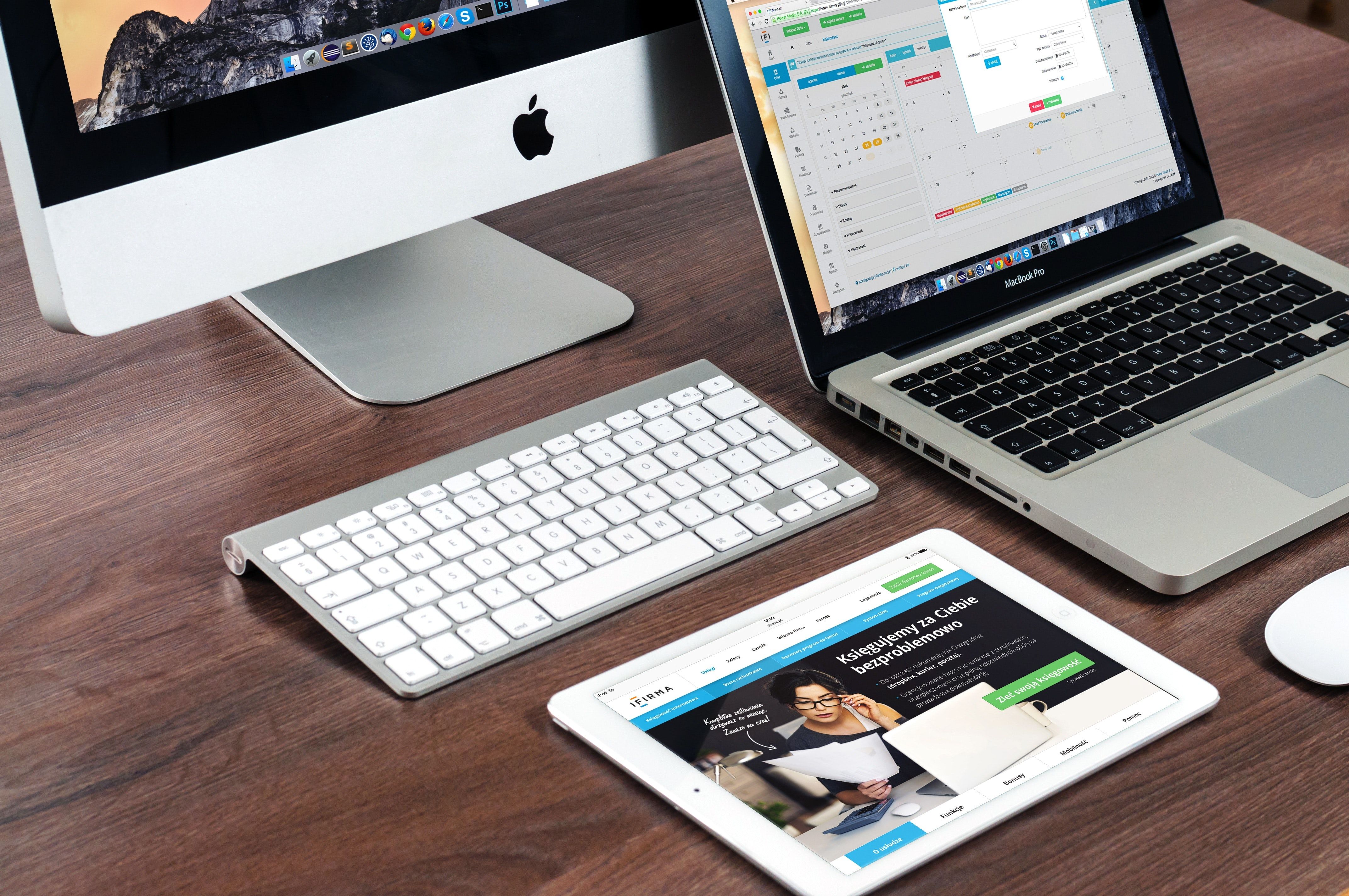
Como dijimos anteriormente, Universal Control le permite usar un solo teclado y mouse con su iPad, MacBook y / o iMac, todo al mismo tiempo.
No se requiere configuración para comenzar. Los dispositivos solo necesitan ejecutar las últimas actualizaciones del sistema operativo (una vez que macOS Monterey y iPadOS 15 estén disponibles) y ya está listo.
Esto significa que puede escribir y hacer clic en cualquiera de los dispositivos con el teclado y el mouse de su elección. Esto podría ser el teclado y el trackpad integrados de su MacBook o el teclado y el mouse inalámbricos que usa con su iMac.
Realmente depende de qué teclado y ratón prefieras usar. Puede moverse entre teclados si lo desea incluso o usar un panel táctil y un mouse en diferentes momentos. Independientemente de los dispositivos a los que estén vinculados los teclados y ratones, solo deben vincularse entre sí en Universal Control.
¿Cómo se usa el control universal?
Iniciar Universal Control es increíblemente sencillo. Simplemente coloque sus dispositivos uno al lado del otro y mueva el cursor del borde de una pantalla a la otra.
Cuando está vinculando dispositivos por primera vez en Universal Control, aparece una barra en la pantalla del segundo dispositivo que indica que se ha detectado que el cursor se acerca. Simplemente sigue moviendo el cursor para que aparezca en el segundo dispositivo.
Una vez que esa barra ha aparecido una vez, puede moverse entre los dispositivos sin problemas durante toda la sesión de trabajo. Podrá escribir y hacer clic sin obstáculos mientras se mueve entre sus dispositivos.

Entonces, con Universal Control, puede trabajar en un documento de Pages en su MacBook y luego dirigirse a su iPad para tomar una imagen que dibujó allí para incluirla. También puede editar un video en su iMac y capturar imágenes y clips de su iPad y MacBook cuando los necesite.
Sin embargo, Universal Control no tiene que ser solo para mover archivos entre sus dispositivos. También puede resultar útil si desea utilizar varios monitores . Puede desplazarse por un guión en un dispositivo mientras prepara una presentación en otro, lo que le brinda un espacio de trabajo digital más grande.
Los gestos en el trackpad de su MacBook también funcionarán en su iPad con Control Universal, al igual que los atajos de teclado. Por lo tanto, puede usar diferentes dispositivos de manera un poco diferente y más en conjunto que nunca.
Control universal frente a sidecar
Universal Control es una característica nueva y emocionante, pero no es la primera que Apple ha creado para ayudar a que las Mac y las iPads funcionen como una sola unidad.
La función Sidecar de Apple estuvo disponible con macOS Big Sur y permite a los usuarios enviar o arrastrar ventanas de aplicaciones desde una computadora Mac a un iPad. Básicamente, permite que un iPad se convierta en un segundo monitor para una Mac, pero en un monitor con pantalla táctil.
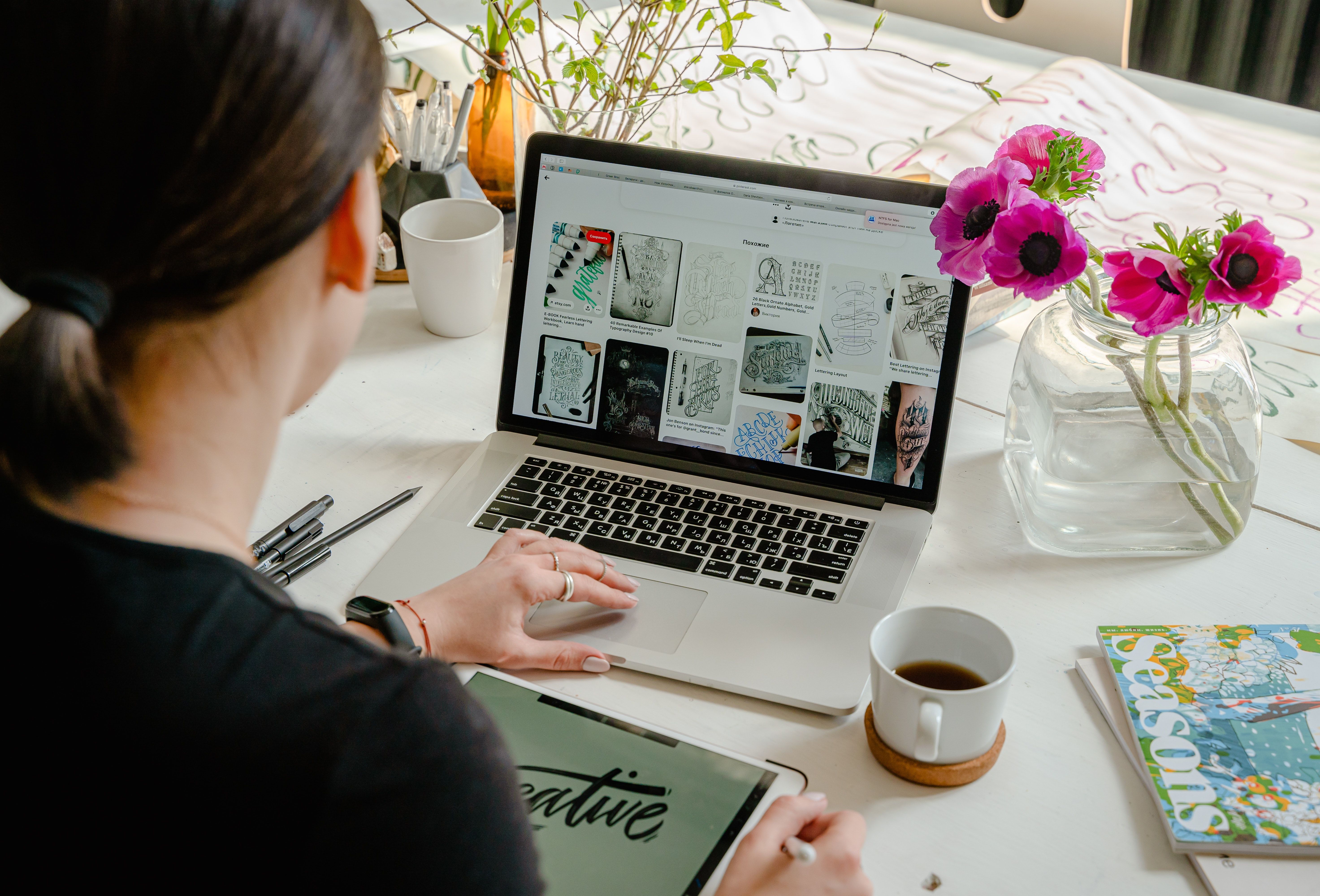
Esto permite que algunas aplicaciones de Mac se utilicen de manera diferente o más interactiva cuando Sidecar está activado. Es ideal para aplicaciones artísticas en Mac, especialmente si el usuario tiene un Apple Pencil.
También crea un espacio de trabajo digital más grande, como lo hace Universal Control. También puede usar el trackpad y el teclado de una MacBook en un iPad cuando Sidecar está activado.
Sidecar, sin embargo, no le permite usar el trackpad y el teclado en las aplicaciones de iPad. Solo funciona en aplicaciones y ventanas de Mac que arrastre o envíe al iPad para su uso allí.
Sidecar se abre como una aplicación separada en su iPad. Cuando estás en la aplicación Sidecar, tu iPad es una extensión de tu Mac. Cuando sale o lo cierra para usar otras aplicaciones, su iPad se convierte nuevamente en un dispositivo separado.
Universal Control une esa división de dispositivos. Permite que su Mac y iPad se comuniquen, por lo que puede usar las fortalezas y habilidades de cada dispositivo simultáneamente, en lugar de tener que elegirlos uno por uno.
En pocas palabras, SideCar está diseñado para usarse cuando desea más espacio en la pantalla de su Mac, especialmente mientras viaja, o cuando desea usar una pantalla táctil con aplicaciones de Mac. Universal Control está diseñado para usarse cuando desee utilizar aplicaciones de iPad y Mac al mismo tiempo, y cuando desee simplificar el intercambio de archivos entre los dispositivos.
Agregar a la continuidad del dispositivo
Universal Control es la última característica en la larga historia de Apple de hacer que sus dispositivos funcionen juntos. Llena un nicho que características como el uso compartido de archivos Sidecar y AirDrop aún no se han cubierto del todo, y permite que los iPads y Mac funcionen juntos de manera más fluida que nunca.
No podemos esperar a tener macOS Monterey y iPadOS 15 en nuestros dispositivos para poder comenzar a usar nuestros dispositivos simultáneamente en todo tipo de proyectos. Esperamos que usted también esté emocionado y que Universal Control sea tan útil para usted como esperamos que lo sea para nosotros.
